Основні моменти
- Підключення принтера до Chromebook – це проста задача. Необхідно лише перейти до налаштувань, знайти розділ “Друк” у додаткових параметрах та додати принтер до свого профілю.
- Для бездротового підключення переконайтеся, що ваш Chromebook і принтер використовують одну мережу Wi-Fi. Якщо ж принтер підключається через USB, просто з’єднайте пристрої кабелем.
- Щоб роздрукувати документ, відкрийте програму “Документи”, створіть або виберіть потрібний файл, натисніть Ctrl + P для доступу до параметрів друку та підтвердіть друк. Chromebook підтримує більшість відомих марок принтерів.
Chromebook відрізняється від традиційних ноутбуків, оскільки працює на базі веб-орієнтованої операційної системи Chrome OS. Це робить його сучасним і багатофункціональним інструментом.
Однак, для новачків, навіть прості завдання, такі як підключення принтера, можуть здаватися складними через незвичний інтерфейс Chrome OS. Розгляньмо покроково, як під’єднати принтер до Chromebook.
Щоб знайти налаштування друку, відкрийте меню параметрів Chrome OS. Натисніть клавішу “Пошук” на клавіатурі та введіть “налаштування”. У списку результатів виберіть “Налаштування”.
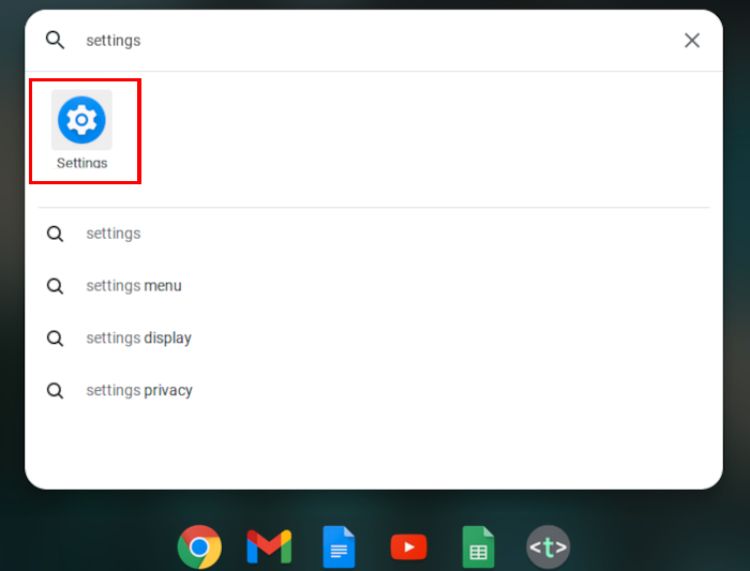
У лівому меню оберіть пункт “Додатково”.
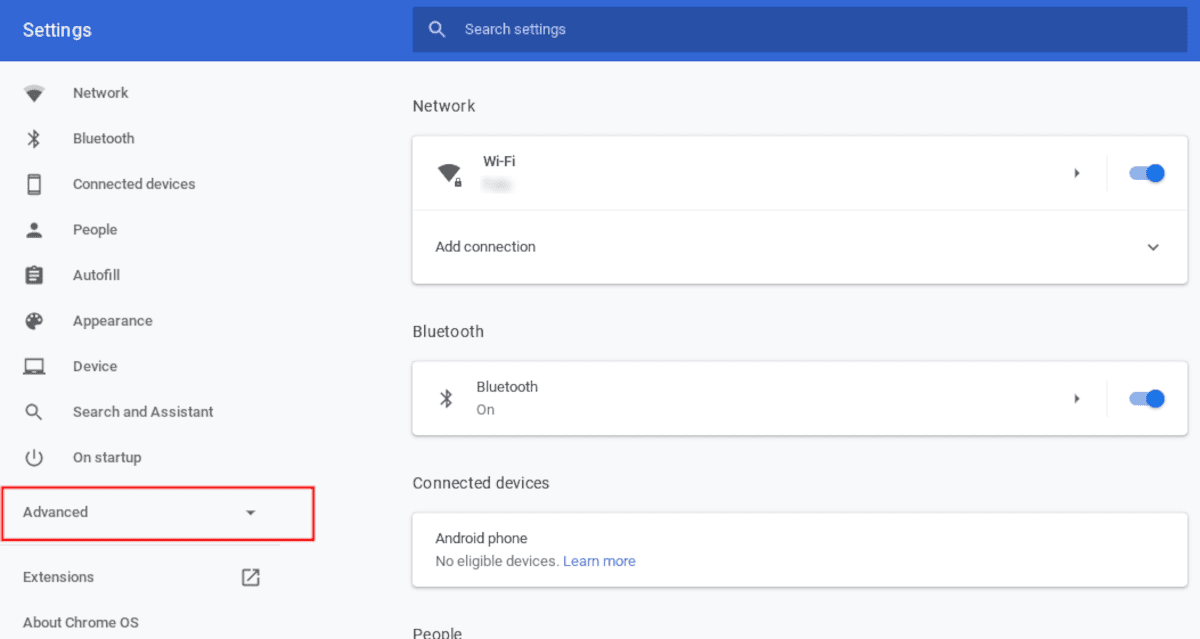
У розширеному меню знайдіть та натисніть на “Друк”.

Крок 2: Додавання принтера до вашого профілю
Профіль друку призначений для зберігання та управління параметрами принтера, що спрощує процес друку з Chromebook.
У розділі “Друк” виберіть “Принтери”.
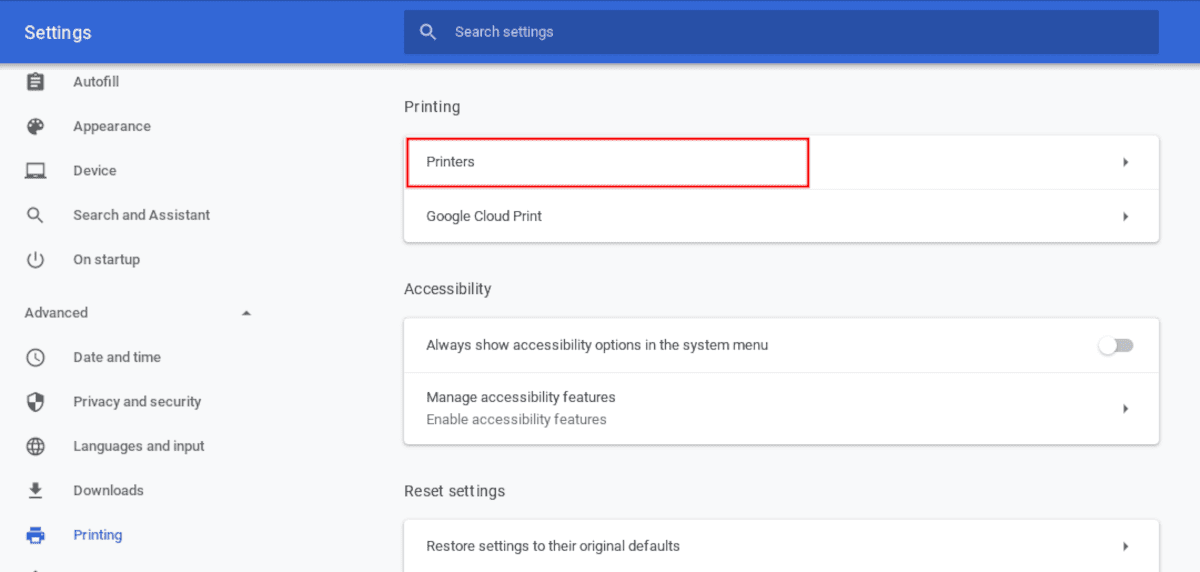
Далі натисніть кнопку “Додати принтер”.
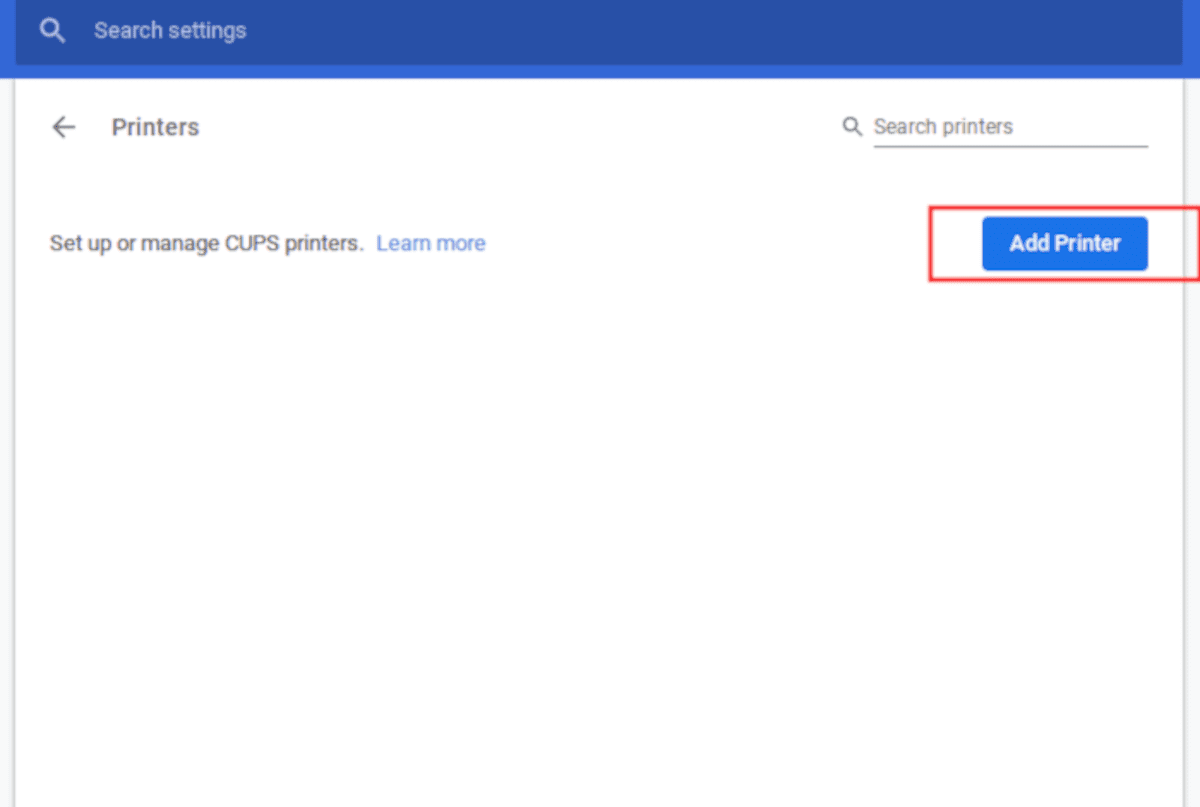
Chromebook відобразить список доступних принтерів. Виберіть потрібний пристрій та натисніть “Додати”, щоб зберегти його в профілі.
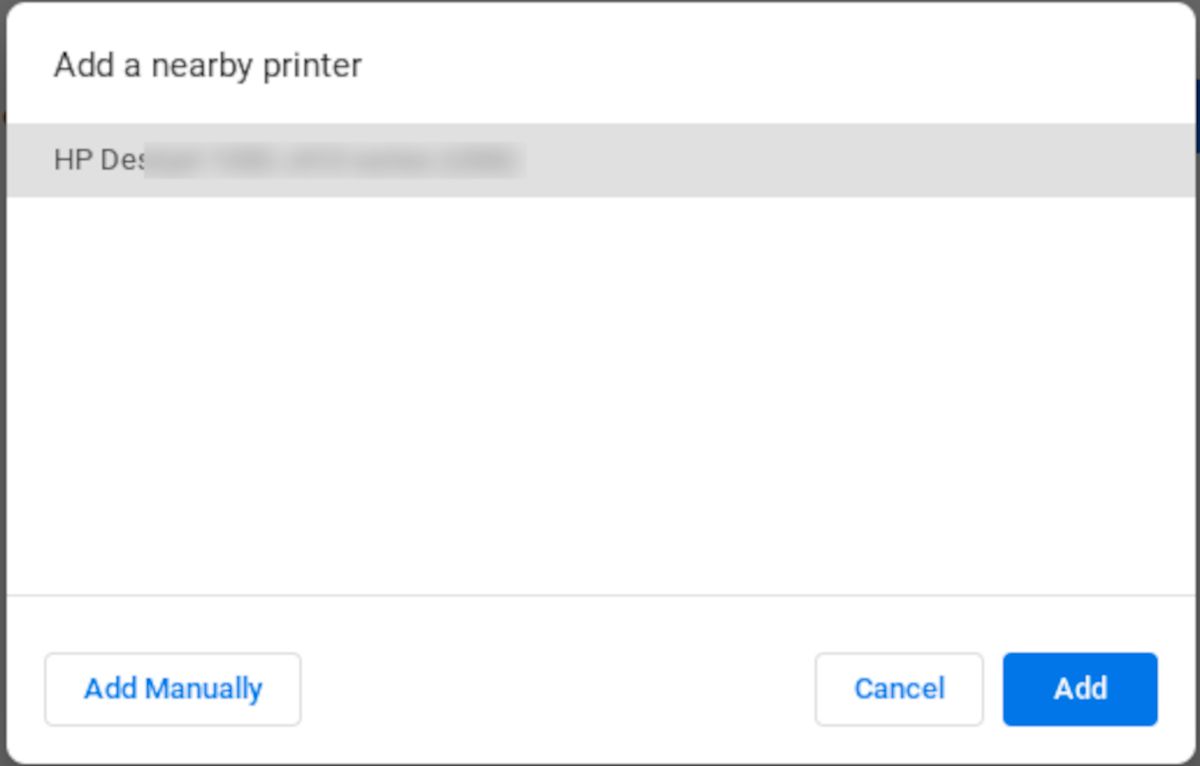
Якщо ви хочете підключити принтер через Wi-Fi, переконайтеся, що обидва пристрої знаходяться в одній мережі. Для принтера, що підключається через USB, просто з’єднайте його з Chromebook за допомогою кабелю.
Крок 3: Почніть друкувати з Chromebook
Після підключення принтера ви можете одразу почати друкувати документи.
Натисніть кнопку “Пошук”, введіть “Документи” і виберіть відповідну програму. Створіть новий або відкрийте існуючий документ.
Наберіть будь-який текст, наприклад, “Тестовий друк”.
Натисніть комбінацію клавіш Ctrl + P, щоб відкрити параметри друку. Ваш налаштований принтер буде вибрано за замовчуванням.
Натисніть кнопку “Друк”, щоб надрукувати документ.
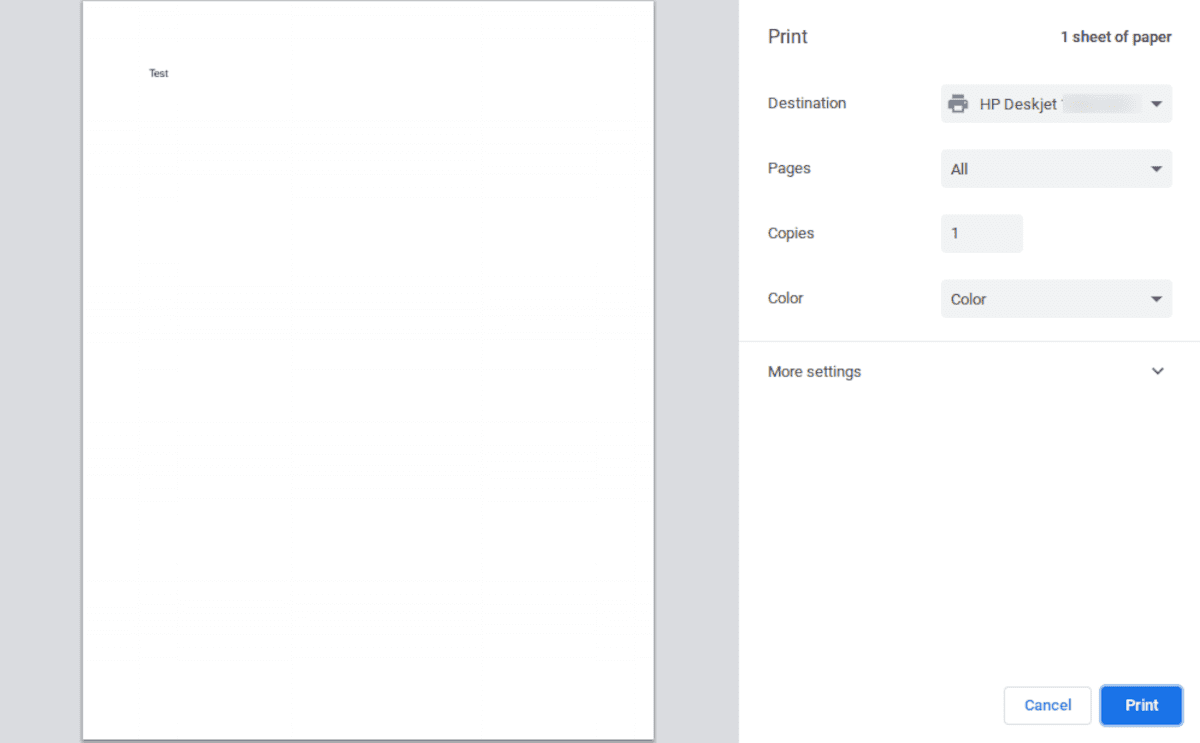
Підключення принтера до Chromebook – це просто
Chromebook підтримує більшість популярних брендів принтерів, таких як Canon, HP, Epson, Brother і інші. Незалежно від марки, підключення принтера та друк документів на Chromebook є доволі простими процесами.
Якщо у вас є старий комп’ютер, ви можете встановити на нього ChromeOS Flex, яка є легкою та інтуїтивно зрозумілою. Вам не обов’язково потрібен Chromebook, щоб використовувати ChromeOS Flex.